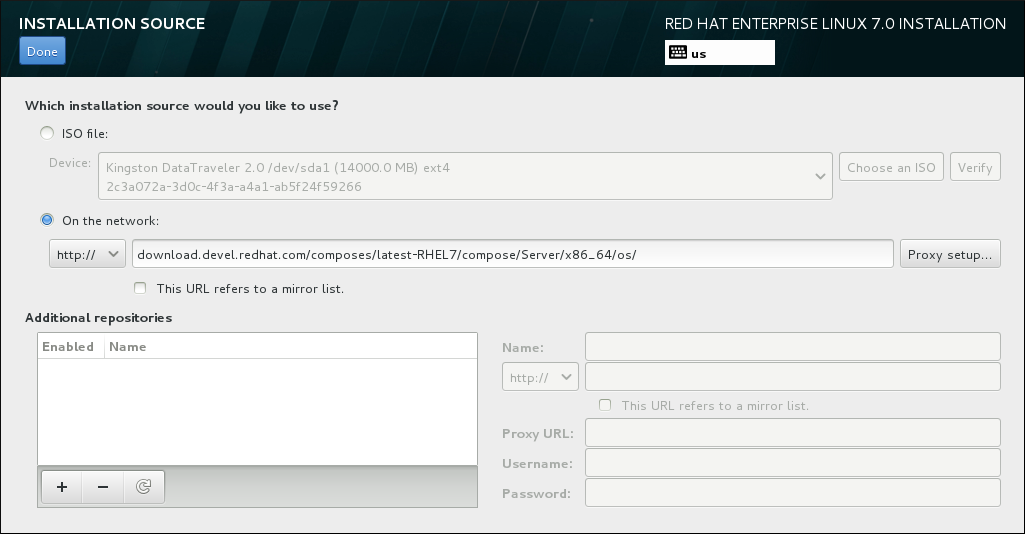13.12. 安装源
要指定文件或安装 Red Hat Enterprise Linuxnbsp;Hat Enterprise Linuxnbsp;Linux 中的文件或位置,从安装摘要 屏幕中选择安装源。在这个屏幕中,您可以选择本地可用的安装介质(如 DVD 或 ISO 文件)或网络位置。
图 13.9. 安装源屏幕
选择以下选项之一:
- 自动探测的安装介质
- 如果您使用完整安装 DVD 或者 USB 驱动器开始安装,安装程序会检测到它并在这个选项下显示基本信息。单击" "按钮,以确保介质适合安装。如果您选择了
这个介质并安装 Red Hat Enterprise Linuxnbsp;Hat Enterprise Red Hat Enterprise Linuxnbsp;Hat Enterprise Red Hat Enterprise Linuxnbsp;Linux 在引导菜单中,或者在您使用。rd.live.check引导选项时执行这个完整性测试 - ISO 文件
- 如果安装程序使用可挂载的文件系统检测到分区的硬盘驱动器,则会出现这个选项。选择这个选项,单击 按钮,然后浏览到系统中安装 ISO 文件的位置。然后单击" ",以确保 文件适合安装。
- (在网络上)
- 要指定网络位置,请选择这个选项并从下拉菜单中选择以下选项:
- http://
- https://
- ftp://
- nfs
使用您选择作为位置 URL 的开头,在地址框中键入其余内容。如果您选择 NFS,系统会显示另一个框供您指定任何 NFS 挂载选项。重要在选择基于 NFS 的安装源时,您必须使用冒号(:)字符指定地址,将主机名从路径中分隔。例如:server.example.com:/path/to/directory
server.example.com:/path/to/directoryCopy to Clipboard Copied! Toggle word wrap Toggle overflow 要为 HTTP 或 HTTPS 源配置代理,请单击 按钮。选中 启用 HTTP 代理,然后在 Proxy URL 框中键入 URL。如果您的代理需要身份验证,请选中 Use Authentication 并输入用户名和密码。点。如果您的 HTTP 或 HTTPS URL 引用存储库镜像列表,请在输入字段下标记复选框。
您还可以指定额外的软件仓库来访问更多安装环境和软件附加组件。如需更多信息,请参阅 第 13.14 节 “软件选择”。
要添加存储库,请单击 按钮。要删除存储库,请点击 按钮。单击箭头图标,以恢复到之前的存储库列表,即,将当前条目替换为您输入 Installation Source 屏幕时存在的条目。若要激活或停用存储库,可单击列表中每个条目的 Enabled 列中的复选框。
在表单的右侧,您可以命名您的额外存储库,并以与网络上的主存储库相同的方式进行配置。
选择安装源后,点 返回 安装概述 屏幕。